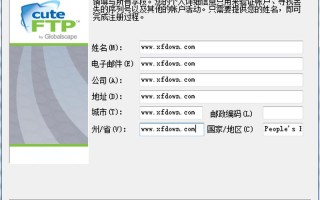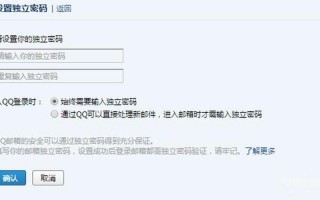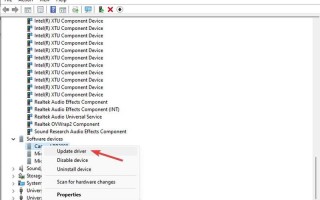电脑输入法不见了?别担心,这里有 12-20 种解决 *** !
检查任务栏
查看任务栏,如果输入法图标可见,右键单击并选择“显示输入法面板”。若图标不可见,请单击任务栏空白区域,选择“工具栏”>“语言栏”。
重启计算机
关闭并重新启动计算机。有时,简单的重启可以解决输入法消失的问题。
检查语言设置
通过“控制面板”或“设置”访问语言设置。确保所需输入法已添加并设置为首选输入法。
更改键盘驱动程序
更新或重新安装键盘驱动程序。过时的驱动程序可能导致输入法问题。
运行键盘故障排除程序
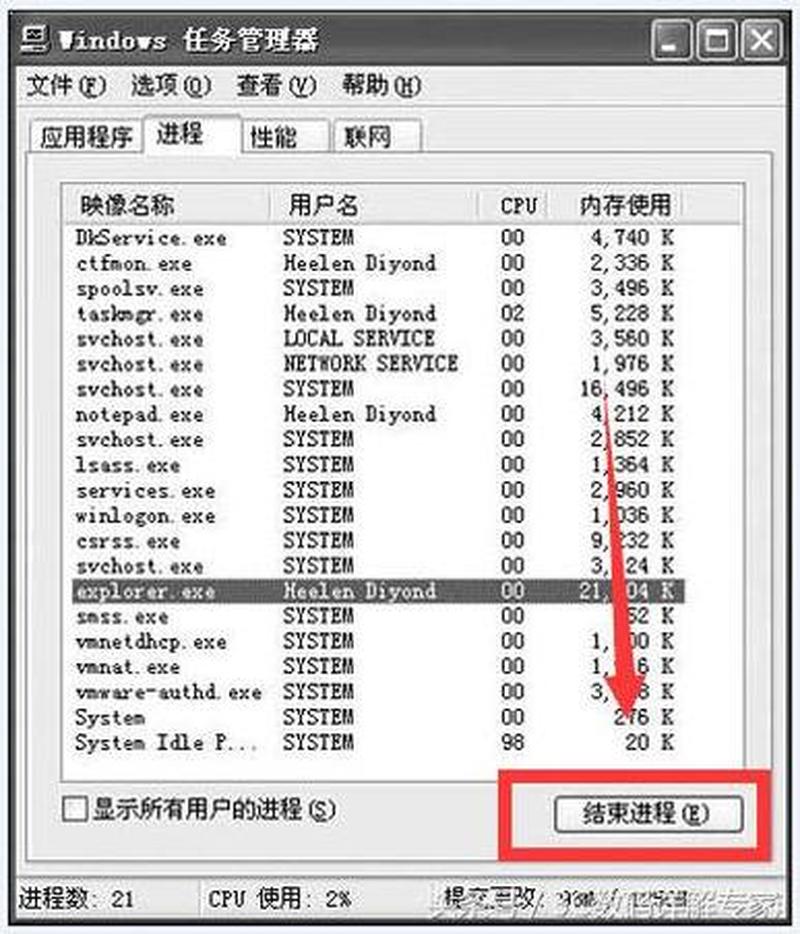
在 Windows 中运行键盘故障排除程序。此工具可以诊断并修复键盘和输入法问题。
检查输入法服务
确保“输入法服务”正在运行。通过“服务”控制面板或“任务管理器”检查其状态。
重置输入法
通过“控制面板”或“设置”重置输入法。此过程将删除当前输入法并重新安装默认输入法。
使用注册表编辑器
使用注册表编辑器导航到以下路径:HKEY_CURRENT_USER\Software\Microsoft\CTF。删除与您所需输入法相关的任何注册表项,然后重新启动计算机。
检查病毒和恶意软件
运行病毒和恶意软件扫描。某些恶意软件会禁用或删除输入法。
切换到安全模式
在安全模式下启动计算机。如果输入法在安全模式下可用,则表明第三方软件或服务可能存在问题。
检查第三方软件
禁用或卸载任何最近安装的第三方软件,这些软件可能与输入法冲突。
更新 Windows
确保您的 Windows 操作系统是最新的。 Microsoft 定期发布更新,其中可能包括输入法修复程序。
使用 System Restore
如果输入法消失问题是由于最近的系统更改造成的,请使用 System Restore 将您的计算机还原到较早的日期。
创建新用户帐户
创建新用户帐户。如果在新帐户中输入法可用,则表明当前用户帐户可能已损坏。
禁用触控键盘
如果您的计算机有触控键盘,请尝试禁用它。触控键盘有时会干扰输入法。
检查键盘布局
确保您选择的键盘布局与您所需的输入法兼容。
使用外部键盘
连接外部键盘并检查输入法是否可用。如果外部键盘上的输入法可用,则表明内置键盘可能存在问题。
更换键盘
如果上述步骤都无法解决问题,则您可能需要更换键盘。
联系制造商支持
如果所有其他 *** 都失败,请联系您的计算机或输入法软件制造商以寻求技术支持。